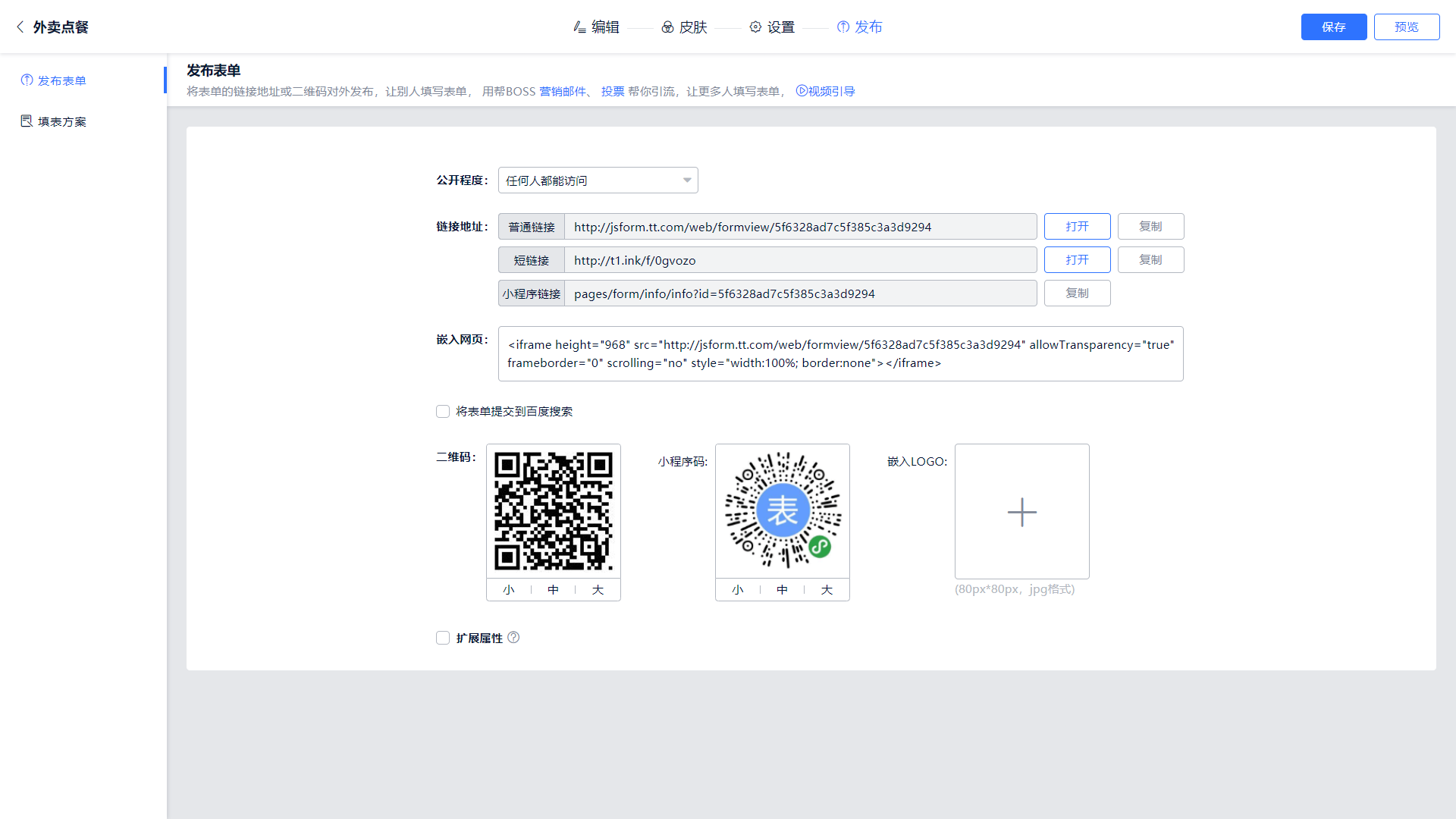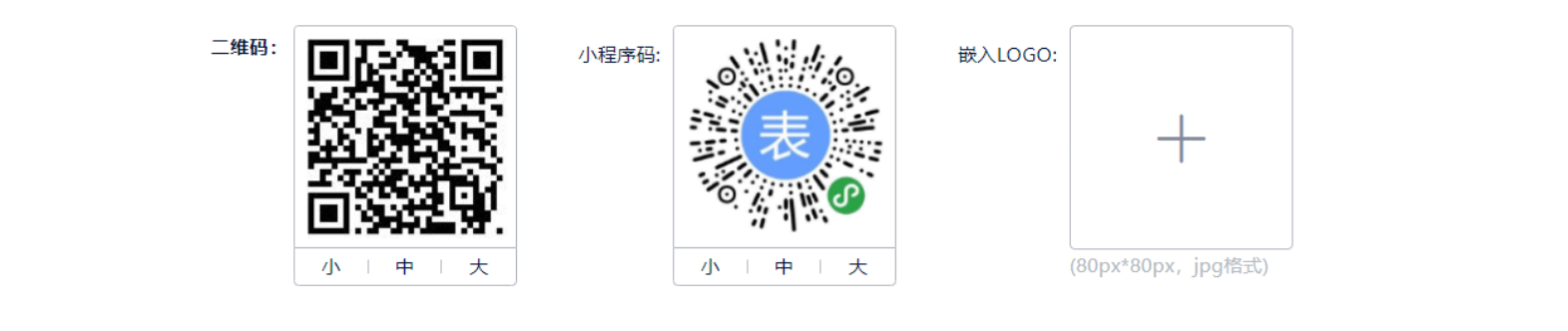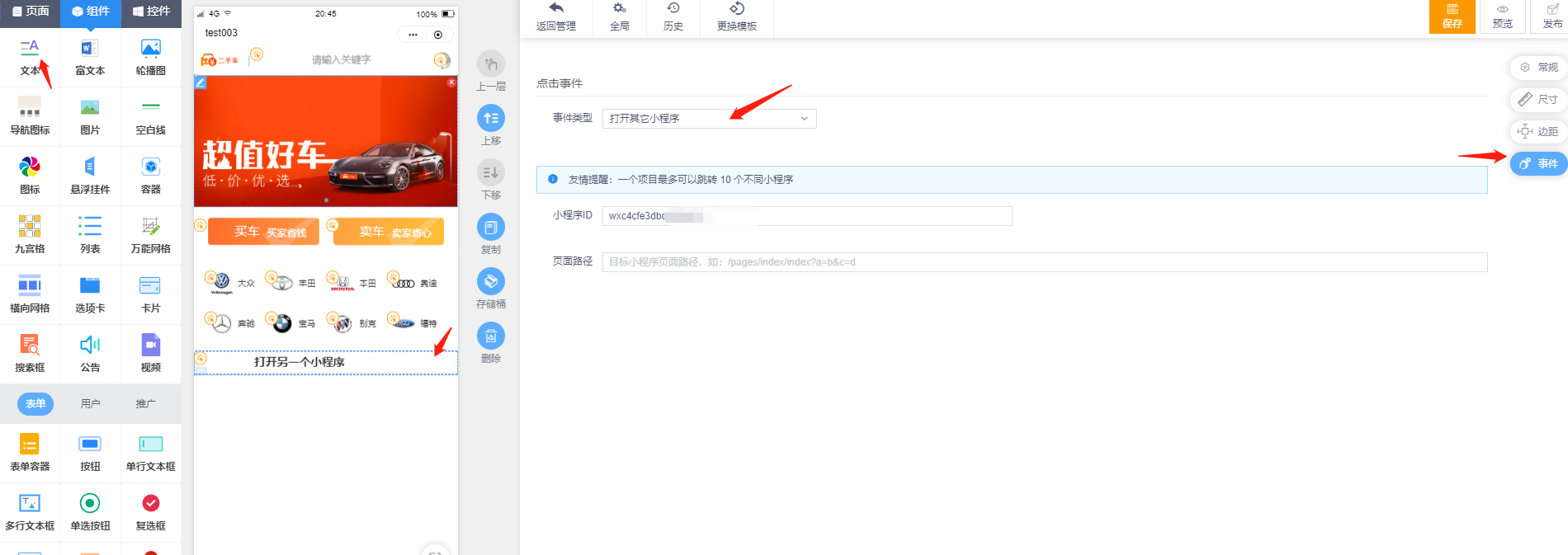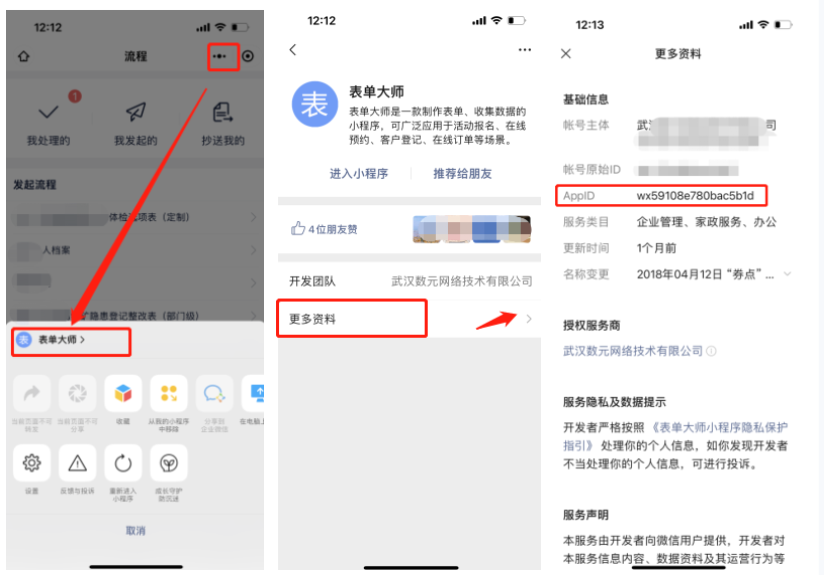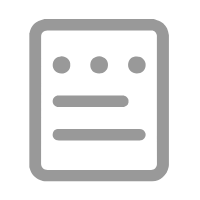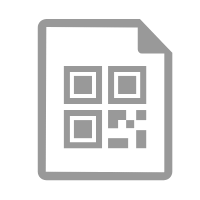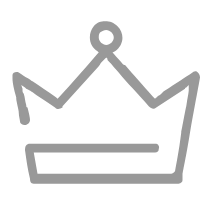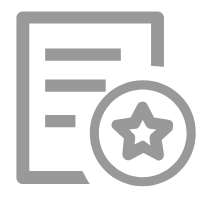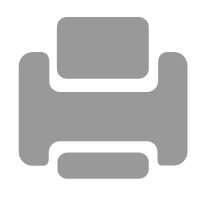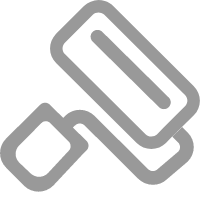表单制作完成之后,需要发布出去才能开始收集信息,可以通过网页、微信、微博和QQ等途径发布出去,同时发布的形式也是多样化的, 可以是适用于网页发布的地址链接;可以是适用于嵌入式发布的网页代码;同时也可以是适用于移动端发布的二维码。
如何发布表单?
根据表单的创建步骤,选择表单然后点击设置,进入表单设置页面,接着选择发布表单,就可以看到表单的三种发布方式了,其中最常使用的发布方式是“链接地址”和“二维码”。
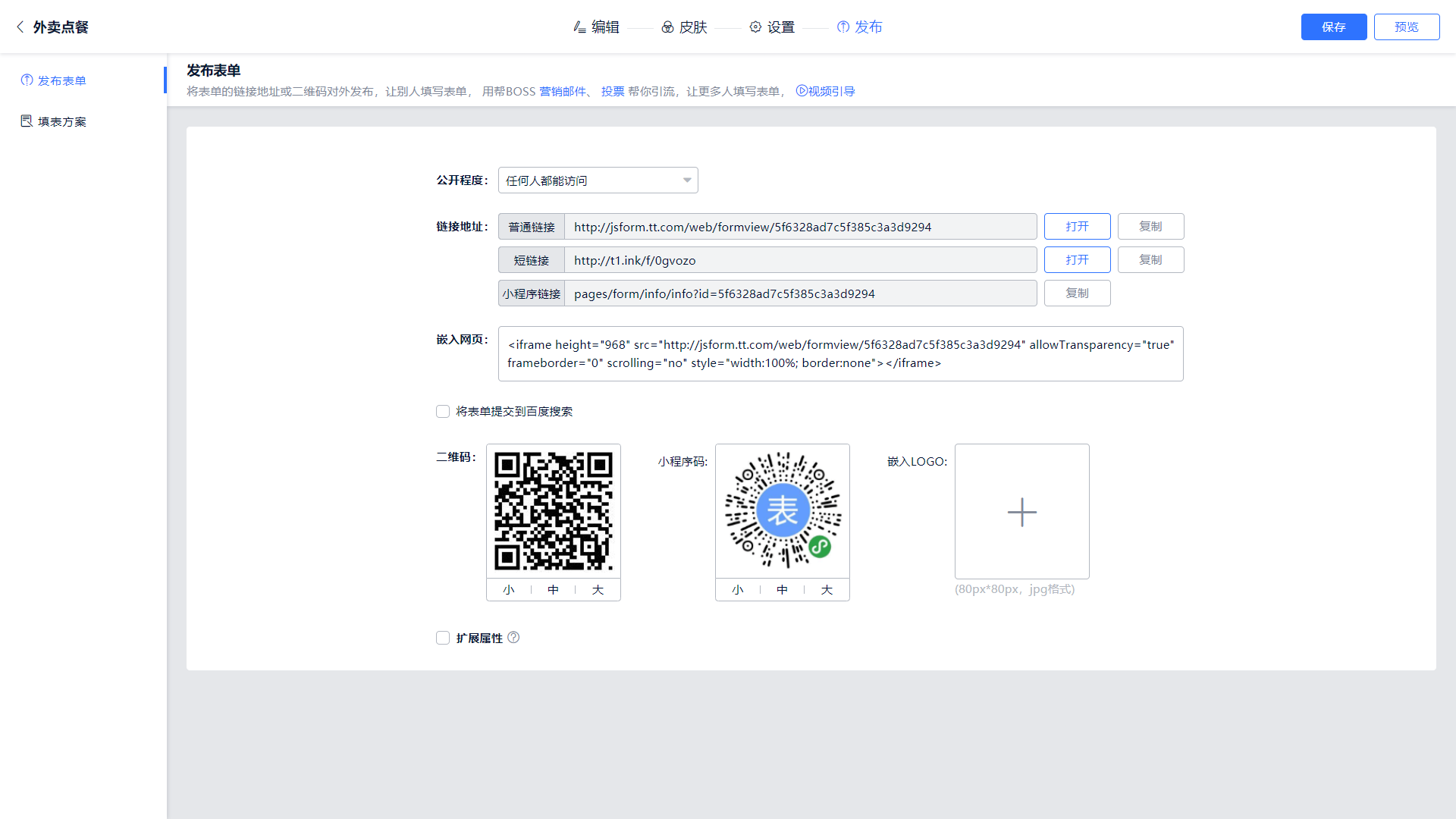
表单公开程度
点击下拉框选择表单的公开程度,可以根据表单的使用场景,选择表单公开程度,具体分为以下三种:
- 任何人都能访问:任何人通过表单链接都可以访问表单
- 凭密码才能访问:设置密码后,只有输入正确的密码才能访问表单
- 仅管理员能访问:仅限账户管理员才能访问,对于一些比较重要的表单,例如销售总额,或订单表可设置仅管理员能访问,即登录账户的情况下填写表单

表单链接(链接地址)

链接就是表单的网页地址,每个表单都具有唯一的链接地址,分为三种链接地址,“普通链接”和“短连接”点击其中任意一个地址链接,都可以访问表单,还可以选中复制该地址或者点击右方文字“打开”,这样方便你将链接发送给他人或者直接访问填写。同一个表单,即使在发布后又对内容或者设置进行了修改,其访问地址也不会发生变化。
小程序链接
小程序链接指的是将该表单嵌入到微信公众号表单大师小程序中的地址,打开微信公众号,添加表单大师小程序,将链接接复制粘贴到小程序路径内,可以实现在微信公众号文章内通过小程序直接打开表单进行填写。
微信公众号添加表单大师小程序具体操作,详见:表单与微信公众号
嵌入网页

将表单大师为您提供的表单代码复制好,粘贴到指定的网页中,可以将表单整体嵌入到您的网页内,使表单看上去就像是其中的一部分,但仍需要登录表单大师后台才能查看数据。勾选“将表单提交到百度搜索”后,使用百度搜索表单名称关键词页面会显示该表单链接地址。
二维码/小程序码
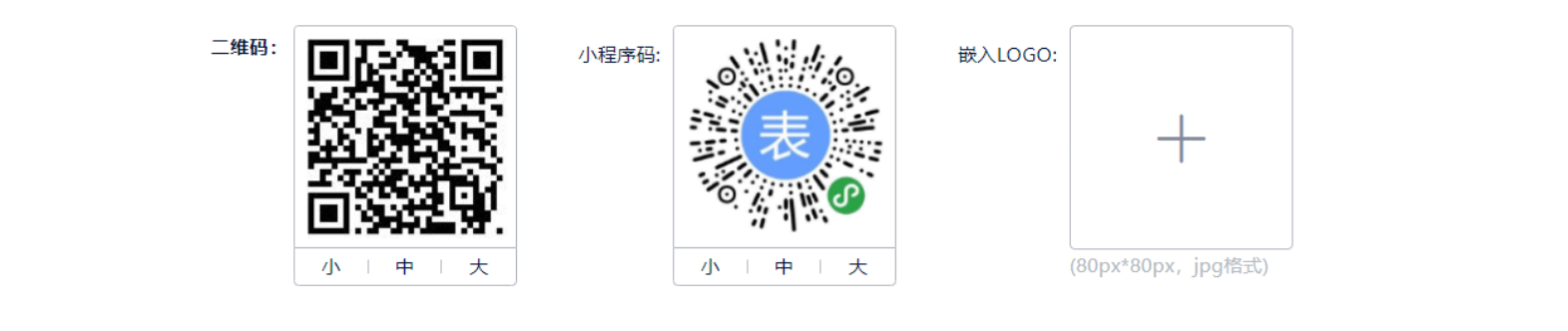
可以通过手机扫描二维码访问该表单,扫描小程序码即是在微信小程序中打开表单,点击下方的“小、中、大”可以选择下载不同尺寸的二维码及小程序码图片,方便您将二维码放在宣传页中或活动海报中。
嵌入LOGO是将指定的LOGO图片上传嵌入到表单二维码中,上传后可以看到二维码中间会显示上传LOGO的图片。

TIPS:嵌入Logo支持jpg、jpeg、png格式,且文件大小不超过2M。
小程序跳转
如果想实现从自己的小程序中跳转到表单小程序进行表单的填写访问,也是可以的,开发人员进行相应的跳转接口设置即可。代码参考:
wx.navigateToMiniProgram({
appId: 'wx59108e780bac5b1d', //表单大师小程序APPID
path: 'pages/form/info/info?id=xxx', //填表页地址,xxx为表单ID
envVersion: 'release',
success(res) {
// 打开成功
}
})
具体可移步微信开发平台了解:帮助
直接跳转:
进入小程序管理后台-设计小程序,在页面里添加文本、图片等组件,设置事件类型为“打开其它小程序”。填写小程序ID和页面路径,路径不填写、为空的话是默认跳转到小程序的首页,如跳转到其它页面填写相关的路径就可以了。
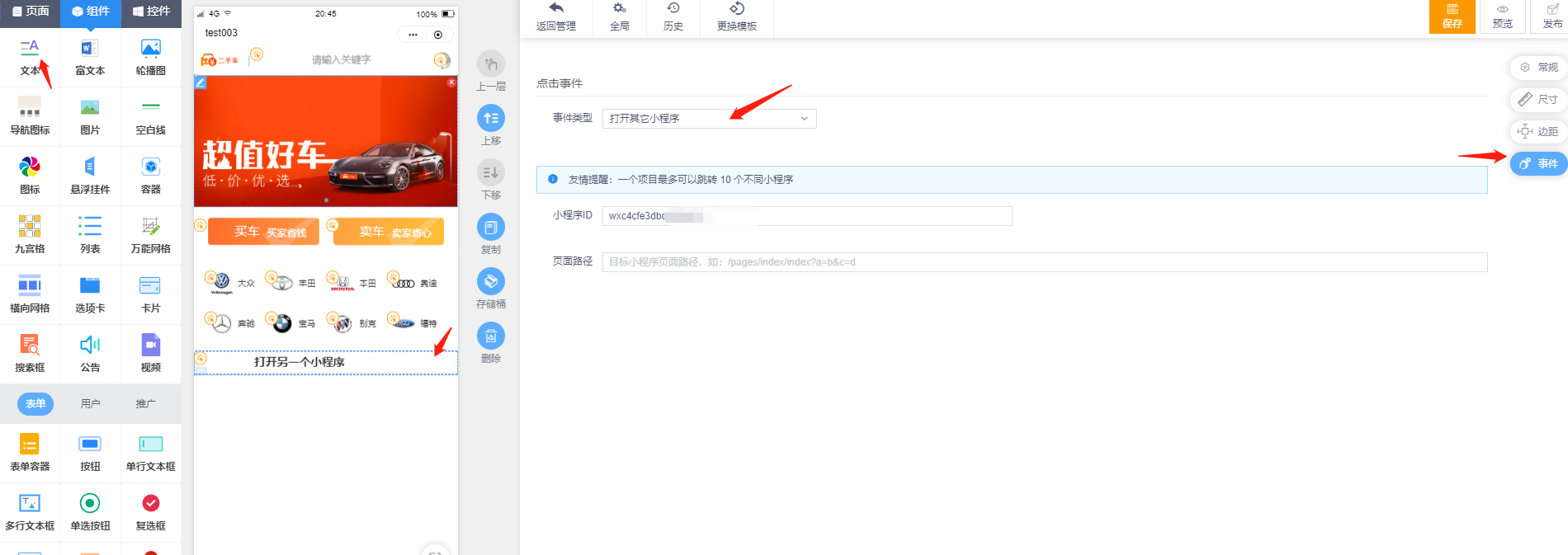
查询其它小程序ID的方法,如下图的步骤:
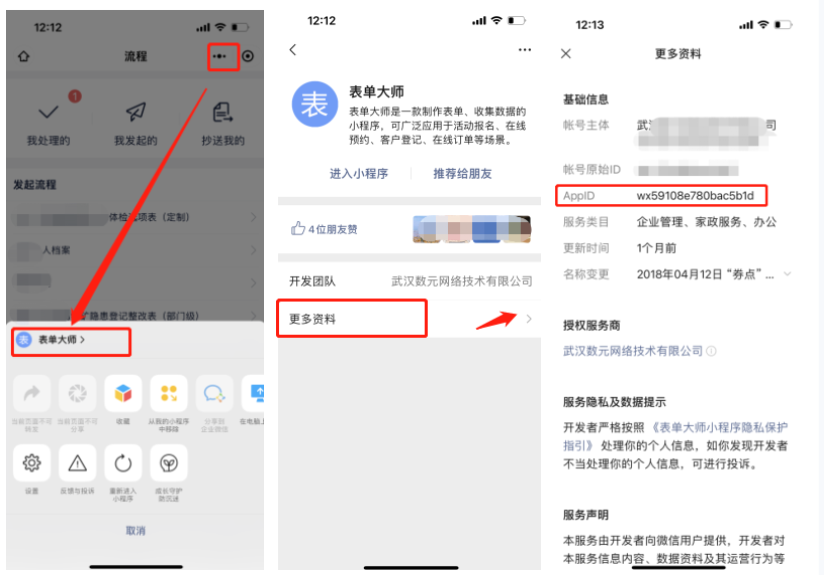
扩展属性
选择启用扩展属性后,在红色方框内输入扩展属性值,扩展属性可以是数字、大小写英文字母、标点符号等,填写后,表单链接末尾处会自动加上“扩展属性值”。

例如,将案例中的表单设置扩展属性值为“1”,然后点击“生成地址”,那么下方会出现带有扩展属性值得表单链接及二维码,支持直接打开或者复制链接。可以设置多个扩展属性,不影响表单原本链接地址。

启用扩展属性后,使用表单收集数据,在表单数据页面会显示扩展属性值,多用于将有不同扩展属性的表单链接投放到不同的地方获取数据,以追溯数据来源渠道。

表单制作最后一步就是发布了,想必看到这儿,大家已经能够轻松完成一张表单的制作,然后发布收集信息,接下来赶紧动手试试吧,制作过程中有任何疑问都可以点击在线客服咨询哦~